Table of contents
3D打印是一个相当简单,但又不断发展的行业,许多人开始进入这个行业,但一开始的操作可能会令人困惑。 如果你想知道如何将3D打印对象从Thingiverse下放到你的3D打印机,这篇文章就是为你准备的。
为了从Thingiverse向3D打印机进行3D打印,你首先需要从Thingiverse网站下载你所选择的模型,然后将文件传输到你的切片机,并将文件切片。
这是基本的过程,所以继续阅读这篇文章,以获得更多关于从Thingiverse打印到你的3D打印机的细节和技巧,无论是Ender 3、Prusa Mk3s等等。
如何将东西从Thingiverse打印到3D打印机上
要从Thingiverse上3D打印东西,从模型的页面上下载文件,然后将该文件导入你的切片机(Cura)。 在对设置进行任何调整后,你点击 "切片",这将创建主要的G代码文件。 然后你将其保存在MicroSD卡上,并将其转移到你的3D打印机。
一旦你做了这个过程几次,你就可以在短短几分钟内开始做。
让我解释一下什么是Thingiverse,这样你就可以了解你的3D打印旅程中最常用的网站之一了。
当我开始3D打印时,我对人们如何让他们的模型进行3D打印感到困惑,所以经过一些研究,我了解到Thingiverse,这是一个大型的在线资源库,你可以找到一系列的3D模型,你可以下载,并转移到你的切片软件。
Thingiverse有许多由杰出设计师创建的文件,所以你肯定能找到一些高质量的对象,你可以下载并自己3D打印。
最重要的是,你甚至不需要注册或付费就可以下载任何东西。
下载文件后,你再把它传送到切片软件上进行切片。 Cura是最受欢迎的切片选择,还有PrusaSlicer和Slic3r。
当谈及切片文件或切片软件时,它是将你的模型以及你输入的设置(如打印温度和填充物)转化为你的3D打印机能够理解的语言的过程。
接下来,你拿着你的USB读卡器,以及你的3D打印机应该附带的MicroSD卡,并将其插入你的电脑或笔记本电脑。
你通常会得到一个提示,将文件直接保存到可移动存储中,这样你就不必去寻找特定的文件或进行手动传输。
See_also: PLA、ABS、PETG、TPU能粘在一起吗? 3D打印之巅在快速将文件保存到存储卡上的过程中,你按下弹出键,然后取出带有MicroSD卡的USB读卡器,从USB读卡器中取出MicroSD卡,将其插入3D打印机。
See_also: 最佳安德3冷却风扇升级--如何正确操作一旦你的3D打印机读取了这张存储卡,它应该显示出你刚刚切片的文件名称,通常在你的项目列表的底部。
我如何从Thingiverse下载东西?
要从Thingiverse下载东西,你只需通过搜索你想要的术语找到你要下载的文件,然后点击右上方的 "下载所有文件 "框。
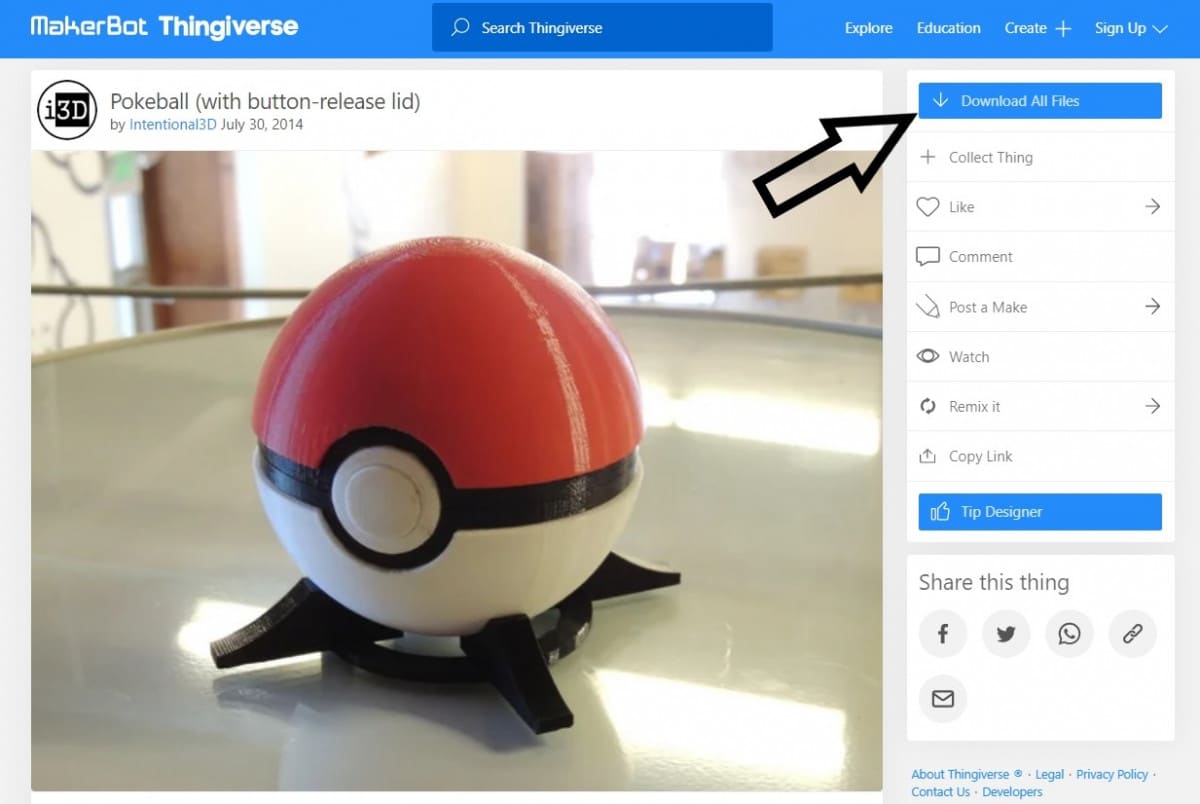
这将下载一个Zip文件夹,其中包含STL模型,以及设计师给出的其他有用信息,如打印设置和说明。
你也可以进入一个名为 "Thing Files "的单独标签,其中只包含STL文件。 你可以选择 "下载全部 "或 "下载 "特定的STL文件。 这意味着你不会下载文件夹,而是单独的STL文件。
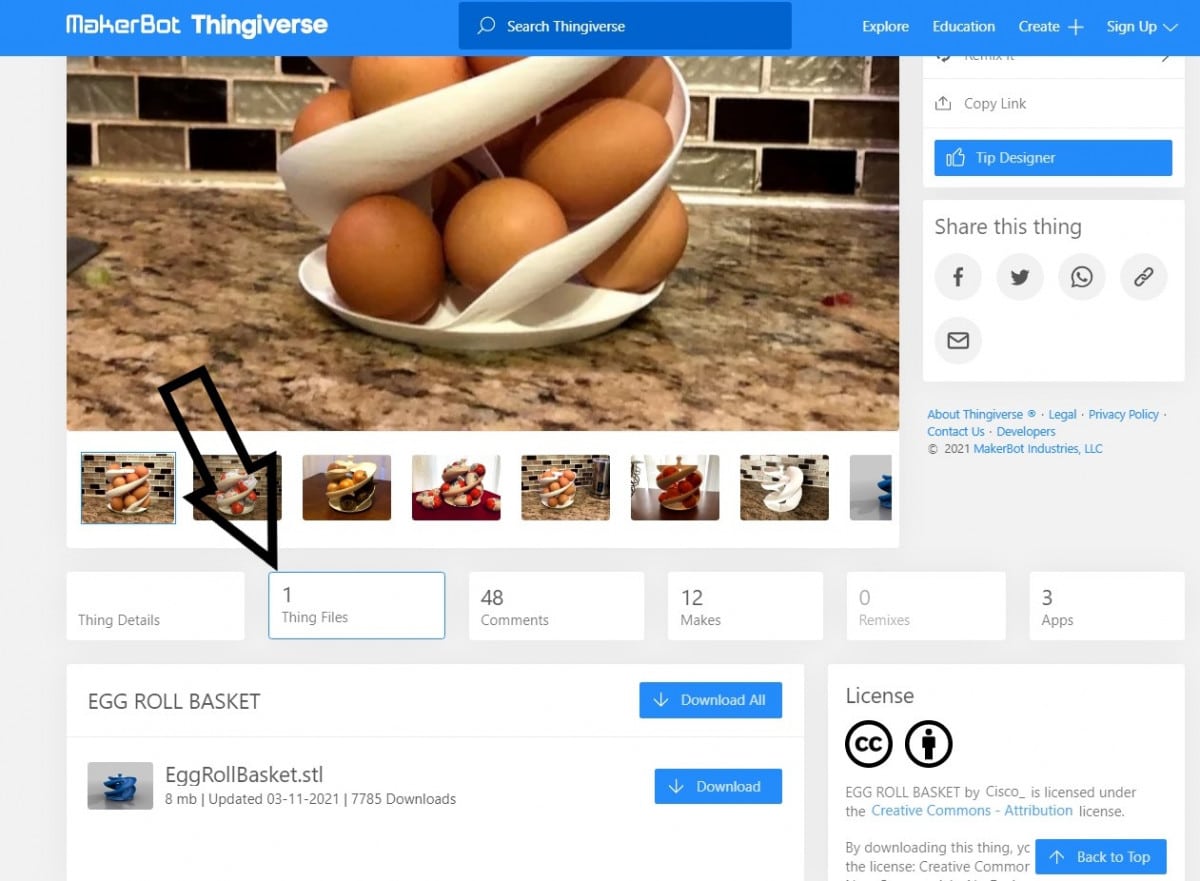
在Thingiverse中搜索模型本身就是一项活动,所以请看RCwithAdam的这段视频。 他说明了究竟如何用Cura切片器从Thingiverse中下载和切片模型。
你要先用你喜欢的互联网浏览器进入Thingiverse。 搜索你想打印的模型,点击它,然后用上面的过程将它下载到你的电脑上的一个文件夹。
在Thingiverse网站的主页上,你会发现一个菜单栏,中间是一个搜索栏。
你还会发现搜索栏右侧的其他链接。
在这里,你可以探索 "事物"、"设计师"、"小组 "和 "可定制的事物",以及浏览学习资源、创建对象或注册一个新账户。
你可以在使用搜索栏搜索后下载任何模型的文件,然而,如果你想享受该网站的一些其他方面,如上传、评论和定制模型,那么我建议你注册。
甚至还可以选择拥有自己喜欢的STL的档案,以便以后保存用于3D打印。
以下是在线下载3D模型时需要遵循的一些核心步骤。
探索模式
你可以滚动浏览主页,了解一些你可能想打印出来的流行3D模型,因为它们在网格布局中得到了很好的展示。
探索选项也使你能够查看各种 "东西",或从特定的组别进入更多的分类设计。
当我试图从一个特定的利基市场搜索设计时,这通常会节省我大量的时间,例如工程。
一位Reddit用户说,她喜欢使用探索选项来查看特定设计师制作的 "东西"。
搜索一个特定的模型
如果你已经有了想法,而且不需要探索,那么就很简单了。 进入搜索按钮,输入你所针对的特定关键词。 该搜索词的所有结果将显示在页面上。
在结果页面的顶部,有三个带下拉菜单的按钮,允许你进一步细化你的搜索(如果你没有找到你要找的东西)。
你可以按受欢迎程度、品牌、用户、收藏或组别来细化你的搜索。 选择最令你高兴的设计。
模型的细节
选择你所需要的模型后,你将被转到一个包含该设计细节的页面。
模型的照片显示在页面的左上方。 你在这个页面的中间也有一个菜单,其中包含不同的标签,即 "物品细节 "标签、"物品文件 "标签、"应用 "标签、"评论 "标签和 "收藏 "标签。
大多数人认为 "物品细节 "标签是最有用的,因为它有一个设计的摘要。 物品文件 "标签使你能够下载文件。
应用程序标签
另一个被大多数人忽视的标签是 "应用程序 "标签。 我无法强调这个功能有多重要。 当你点击 "应用程序 "标签时,你将有几个应用程序可供选择。
一个很酷的功能是 "MakePrintable "应用程序。
这个应用程序将分析你的模型,并在它有任何可能影响打印过程或导致打印对象破坏的缺陷或错误时通知你。
你只需点击 "启动应用程序 "标签,然后是 "授权开始",最后是 "修复"。
这些可以建模的问题,如薄的边缘或悬空的边界边缘。 当你点击下一步时,应用程序将修复这些问题,同时向你显示3D模型的进度。
你可以保存它在原始模型上所做的改变,就可以进行切片了。
下载设计
如果模型不需要任何进一步的修正,你可以通过点击 "事情文件 "标签下载它。 确保你从出现的单个文件列表中点击正确的文件。
正确的文件应该是以STL格式下载的,或者末尾有.stl。 把它保存在一个你以后可以很容易检索到的文件夹。
如何将STL转换为G代码?
我发现这个YouTube视频在为我的Ender 3机器将STL文件转换为G代码文件时特别有用。
为了将STL文件转换为与打印机兼容的G代码文件,你将需要一个切片软件。
目前最流行的切片软件是Ultimaker Cura,你可以从合适的供应商的网站上点击下载。 如果你在寻找时遇到困难,你可以免费下载Cura。
一旦你在你的电脑上安装了它,你必须调整软件的设置,以配合你的打印机。 我通常使用Creality3D Ender 3打印机。
还有其他的切片软件可以用来将STL文件转换为G代码,如::
- PrusaSlicer
- Slic3r
- Simplify3D (付费)
- 补习班(高级)
- 吻合器
- MatterControl (建模& 切片)
Creality Ender 3 V2是亚马逊的一款伟大的初级3D打印机。 自从Creality发布这款3D打印机以来,它一直受到世界各地成千上万用户的高度赞扬和精彩评论。
开箱后的打印质量非常好,它有那块备受赞赏的静音主板,可以安静地打印,还有很多功能,对大多数人来说,操作非常容易。
下载切片软件后,按照以下步骤将STL转换为G代码:
- 启动Cura,开始为你的Ender 3或3D打印机将STL转换为G代码的过程。
- 进入页面左上方的默认 "Creality CR-10 "打印机,通过 "添加打印机"&;"添加非联网打印机 "来选择你的3D打印机。
- 大多数时候,默认设置就可以了,尽管你想了解Cura的设置。
- 从你保存STL文件的地方找回STL文件。 你可以把文件导入Cura,或者直接拖放。
- 模型将显示在Cura中,但你必须相应地调整它的位置。 点击右上方的标准质量按钮,显示一个带有打印设置的下拉菜单,你可以在将STL文件转换为G代码文件之前改变这些设置。
- 当你完成后,你可以点击右下角的切片按钮,将文件切成你的3D打印机能够理解的G代码文件。
- 一旦文件被切片,你就可以把插入MicroSD卡的USB读卡器插入,然后你会得到一个 "保存到可移动驱动器 "的提示,点击它,你的文件现在就在你的MicroSD卡上。
- 将MicroSD卡插入打印机,你的文件就会出现在你的Ender 3、Anet、Prusa 3D打印机上,无论你有什么机器。
- 点击文件,你的3D打印机将开始加热到正确的温度并开始打印过程。
